
Mi occupo di formattazioni, software, Pulizia PC, ottimizzazioni ecc.. .
Alextec.info


Come Eliminare Spyware Con AdwCleaner
Se sul tuo computer si aprono all’improvviso delle finestre o dei pop-up contenenti dei fastidiosi messaggi pubblicitari, allora molto probabilmente significa che sei stato infettato dall’adware. Ma che cos’è l’adware, come eliminare l’adware dal PC e, soprattutto, come evitare l’adware?
PREMESSA
Utilizzando sistemi operativi Windows, in rete, c’è la possibilità di rimanere “vittime” di alcuni software malevoli. A volte infatti può capitare di rimanere “infettati” semplicemente cliccando qualcosa di sbagliato, scaricando e installando così inconsapevolmente questi programmi, i quali possono compromettere le performance e il corretto funzionamento del proprio PC.Una categoria di questi sgraditi ospiti è quella degli spyware, ovvero software in grado di insediarsi nei nostri computer e di raccogliere informazioni mentre siamo in rete a nostra insaputa (violando quindi anche la nostra privacy) . Spiandoci, questo programma potrà inviare i dati della nostra navigazione ad un’azienda a noi sconosciuta che cercherà di trarre profitto dai nostri dati bombardandoci di pubblicità, studiata “ad hoc” a seconda dei nostri interessi.
Uno dei migliori programmi gratuiti in grado di individuare ed eliminare gli spyware (e anche altri malware) è AdwCleaner, che andremo a presentare nella guida qui sotto.
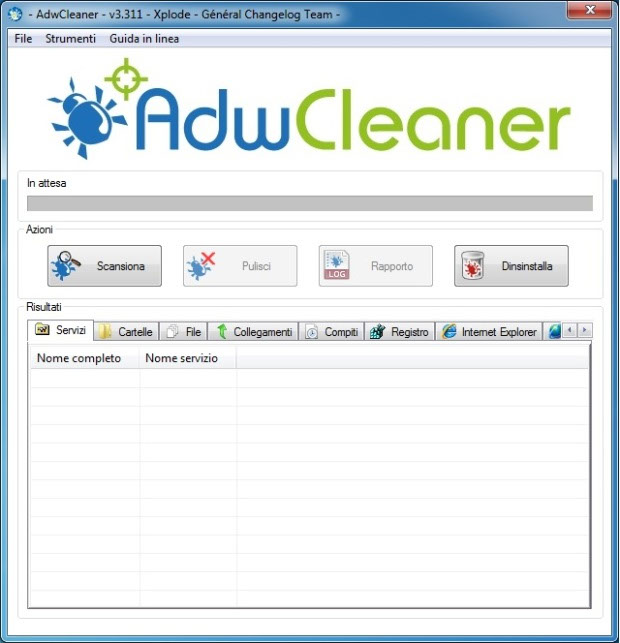
Se non sai come eliminare l’adware dal PC, e ripulire quindi il tuo computer da potenziali programmi indesiderati, puoi utilizzare un software gratuito, semplice e, al tempo stesso, molto efficace, come lo è appunto AdwCleaner (che è un programma compatibile con Windows XP, Windows Vista, Windows 7, Windows 8, Windows 8.1 e Windows 10, sia nelle versioni a 32 bit che anche in quelle a 64 bit). Per utilizzare AdwCleaner, non dovrai neanche installarlo sul tuo PC infatti basterà soltanto eseguire il file appena scaricato e successivamente cliccare sul pulsante Accetto:
Utilizzarlo al meglio
Una volta aperto AdwCleaner, per avviare una scansione del computer, ti basterà semplicemente cliccare sul pulsante Scansiona: in questo modo AdwCleaner controllerà la presenza di adware nei servizi, nei file, nelle cartelle, nei collegamenti, nelle operazioni pianificate, nel registro e nei browser installati sul tuo computer. Una volta completata la scansione del PC, dovrai togliere la spunta a fianco gli elementi che non vorrai rimuovere (sempre ammesso che ce ne siano), poi dovrai chiudere eventuali programmi e/o file aperti, e infine dovrai cliccare diverse volte su OK, in maniera tale da riavviare il tuo sistema operativo e completare quindi il processo di rimozione. Appena riavviato il PC, verrà immediatamente visualizzato un rapporto di tutto ciò che è stato rimosso dal tuo computer (nonostante questo, io ti consiglio ugualmente di riaprire AdwCleaner e di controllare che non ci sia niente nella quarantena di quest’ultimo (per aprire la quarantena di AdwCleaner basterà cliccare la voce Gestione quarantena che potrai trovare sotto al menu Strumenti)).
GUIDA ALL’USO DI AdwCleaner
1) Scarica AdwCleaner e installalo sul tuo PC.
2) Chiudi tutti i programmi in esecuzione sul tuo computer, compresi quelli che si occupano di garantire la sicurezza del tuo PC (antivirus, firewall e altri antispyware entrerebbero in conflitto con AdwCleaner).
3) Apri AdwCleaner.
4) Clicca nell’icona “Scan” e attendi il termine del processo.
5) Clicca su “Clean” nel caso il software rilevi spyware all’interno del tuo computer.
6) Riavvia il sistema per eliminare definitivamente gli spyware dal tuo computer.
COME EVITARE L’ADWARE?
Se non vuoi più avere niente a che fare con l’adware, devi innanzitutto prestare attenzione durante la navigazione su Internet (badando a dove clicchi e cosa scarichi). In secondo luogo, devi stare molto attento quando stai per installare qualcosa sul tuo computer. Per essere più precisi, dovresti:
scaricare i programmi da siti affidabili (ad esempio, dal sito ufficiale del produttore del software in questione) e non attraverso fonti insicure che rimandano ad altri siti;
evitare di installare quei programmi che ti promettono di installare un determinato programma installandone prima degli altri. Evita inoltre di cliccare immediatamente su Avanti per concludere il prima possibile l’installazione: meglio leggere con molta calma quello che stai per installare sul tuo computer, visto che non è detto che occorra farlo sempre per forza;
non installare toolbar e/o altri programmi che ti vengono proposti durante l’installazione del programma scelto (a tal proposito, basta togliere qualche semplice spunta o, al limite, annullare l’installazione del programma appena scaricato e scaricarne quindi un altro);
abilitare il blocco dei pop-up nel tuo browser preferito e/o tramite il tuo antivirus: in questo modo le finestre ed i pop-up verranno automaticamente bloccati e pertanto saranno visibili solo dopo una tua eventuale approvazione.
by ol Alextec.info